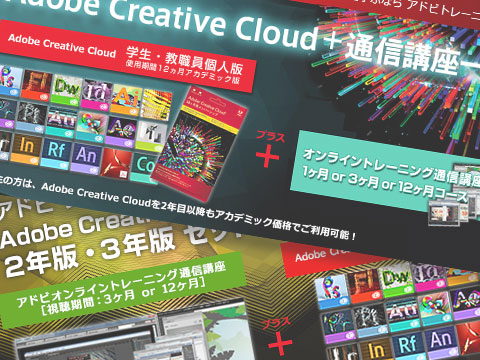当ブログでは、たのまなの「Adobeオンライントレーニング通信講座」を受講した際の様子を記事にしています。
ただ 記事を書いた後で、注文以後の手続き方法やAdobeCreativeCroudへの登録方法などが変更になってしまったので、新規に記事を書くことにしました。
関連記事 Adobeトレーニング講座に関して「商用利用可能なの?」「機能制限とかあるの?」といった疑問をお持ちの方は、以下の記事も合わせてお読みください。 ※商用利用可能で、機能制限も特にありません。
「たのまな Adobeトレーニング講座」を申込む
「アドビトレーニング通信講座」![]() 受講の申し込みは、↓こちらのたのまなの公式サイトから行います。
受講の申し込みは、↓こちらのたのまなの公式サイトから行います。
関連記事 「たのまな Adobe動画講座」をお得に受講したい方は↓こちらの記事もお読みください。
講座申込時の注意点
動画講座を申し込む際には、以下の点に注意しましょう。
法人名義(屋号含む)での申込み・購入は不可!
申込名・振込み名・領収証名は必ず「受講者の個人名」にて記載する必要があります。
また、申込時の登録メールアドレスは、「個人用PCメールアドレス」(社内共有等のメールアドレスではないもの)にて登録する必要があります。
即日利用はできない!
Adobe CreativeCloudの利用に必要なパスワード(引き換えコード)は、講座を申込んでから数日(4~7日)してからメールで届きます。
そのため、申込当日にはCretiveCroudを利用することはできませんのでご注意ください。
領収書が必要な場合は?
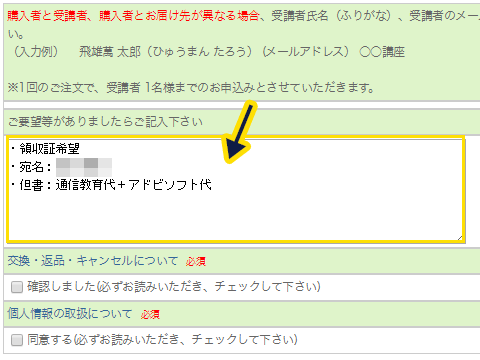
領収書が必要な場合は、購入手続きの最後の方に表示される「ご要望がありましたらご記入ください」欄に以下のように記載します。
・宛名:xxxx
・但書:通信教育代 + アドビソフト代
ただし書は、「アドビソフト代」だけの表記は不可で、上記のように「通信教育代+アドビソフト代」とする必要があります。
以前は、法人名義(屋号含む)での申し込みも可能でしたが、規約改定により 現在では できなくなっていますのでご注意ください。お申込名・お振込み名・領収証名は必ず「受講者の個人名」で記載する必要があります
【WEB】「Adobeコード」を記載したメールが届く
講座の申し込みから 1~3日後、たのまな ヒューマンアカデミーより、「Adobeコード送付および eラーニングログイン方法のご案内」メールが届きます。
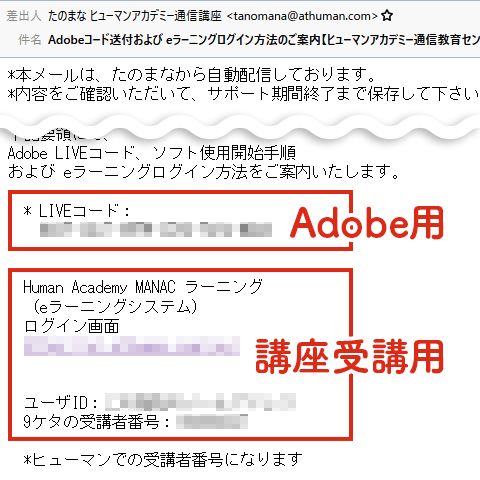

届いたメール内には、以下の情報が記載されています。
- Adobe LIVEコード(Adobeアプリを利用するために必要)
- Human Academy MANAC ラーニング:動画講座のURLと、ログイン用ID、受講者番号
いずれも動画講座の受講と、CreativeCroudを利用するにあたって必要な情報になります。
【補足1】 2019年までは 下図のようなCreativeCroudのメンバーシップカードを含む受講キットが郵送されていました

【補足2】2020~2021年頃は、申し込み後に「CreativeCroud引換コードが添付されたメール」と「添付ファイル解凍用のパスワードが記載されたメール」の2通が届く方式でした。現在は1通だけになっています。
【WEB】CreativeCroudの登録(更新)を行う
続いて、Adobe製品を利用するために CreativeCroudの登録を行います。※更新の場合も流れは一緒です
AdobeIDでログインする
まずは、こちら(www.creativecloud.com/educard)にアクセスし、AdobeIDにてログインします。
※ まだAdobeIDを持っていない場合は、アカウント(AdobeID)を作成しましょう。
これまで使用してきたアカウントでそのまま継続したい方は、そのAdobe IDでログインします。別のIDでログインしてしまうと、そちらのアカウントで認証されてしまうため注意が必要です。
「CreativeCroudサブスクリプションのコード引換」画面
「CreativeCroudサブスクリプションのコード引換」画面になったら、以下のように入力していきます。
1. 所属する教育機関情報
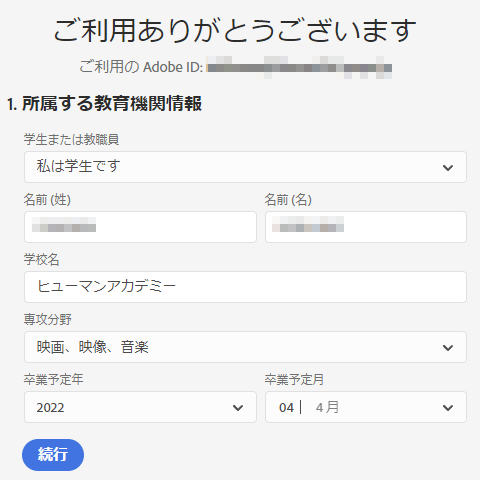
- 学生または教職員:「私は学生です」を選択
- 名前(姓)/名前(名):氏名を記入
- 学校名:ヒューマンアカデミー
- 専攻分野:※適当に記入
- 卒業予定年月:受講した講座のサポート期間の終わりの月
Adobe Creative Cloudは、卒業予定月に関係なく、コード認証後、12ヶ月間が使用期間となりますので、ご安心ください。
自身の卒業予定年月(受講講座のサポート期間の終わりの月)を確認するには、「Adobeコード送付および eラーニングログイン方法のご案内」メール内のリンクより、「Human Academy MANAC ラーニング」のマイページにログインし・・・
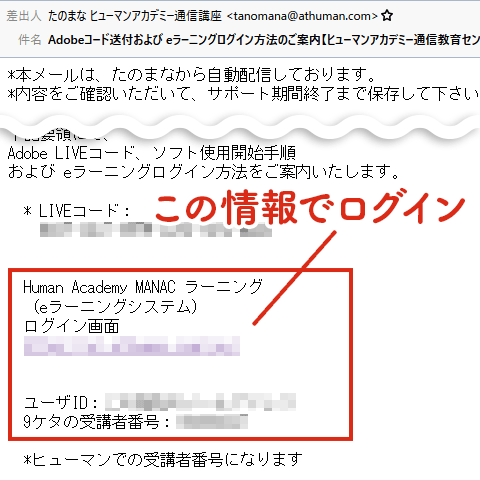
当該講座(Adobeベーシック講座)部分の下部に記載されています。
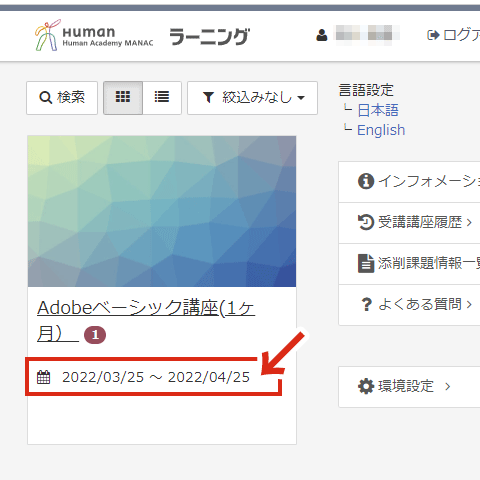

2. 引き換えコードを入力
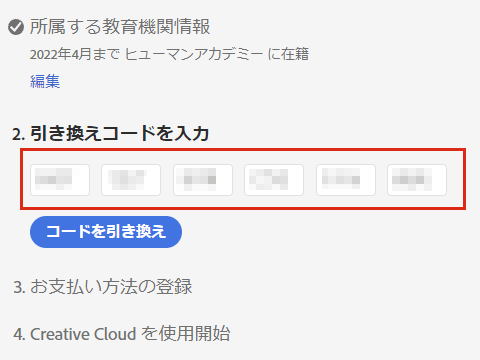
引換コードは、「Adobeコード送付および eラーニングログイン方法のご案内」メール内に、「LIVEコード」として記載されています。
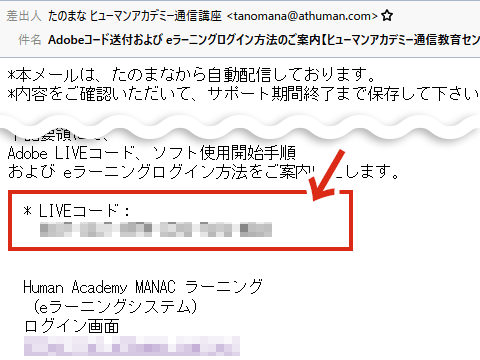
以下の画面になったら「今すぐ開始」ボタンをクリックします。
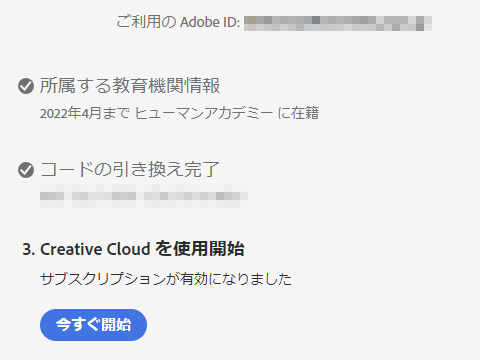
以上で登録作業は終了です。
後ほど、Adobeから以下のようなメールが届きます。
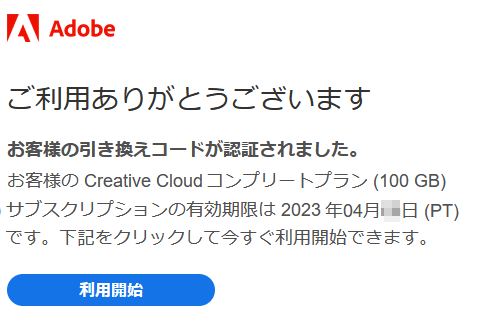
「メンバーシップの自動更新」の選択画面が出てきた場合は、「後で通知する」を選択します。自動更新しないように注意しましょう。Adobeより「更新のお知らせ」メールが届いた場合は、たのまなに問い合わせてください。
【郵送】「領収書」が届く
どういうわけか領収書だけは郵送で届きます。申し込み後 7~10日ほどで郵便ポストに投函されます(※受け取り時にサインは必要ありません)
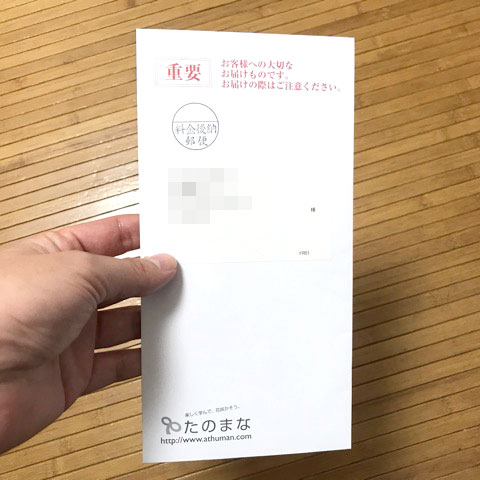
領収書は↓こんな感じ。
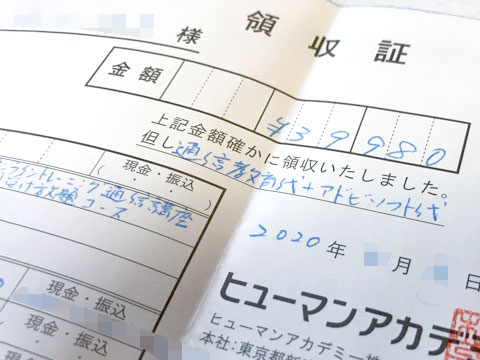
ただし書き「通信教育代 + アドビソフト代」の他に、受講する講座名も記載されています(画面左)。
まとめ
というわけで、「たのまな Adobe動画講座」申し込み以後の登録の流れ【2020年版】でした。
関連する記事
たのまなの「Adobeトレーニング講座」に関しては いくつか記事を書いていますので、以下も合わせてお読みください。